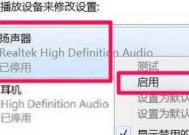电脑显示没有音频设备,怎么回事(解决电脑无声问题的方法与技巧)
- 网络常识
- 2024-07-22
- 46
- 更新:2024-07-16 19:15:17
在使用电脑时,有时我们可能会遇到无法播放声音的问题,甚至会显示没有音频设备的错误提示。这种情况下,我们需要采取一些措施来解决这一问题。本文将介绍一些常见的原因和解决方法,帮助您重新恢复电脑的音频设备。
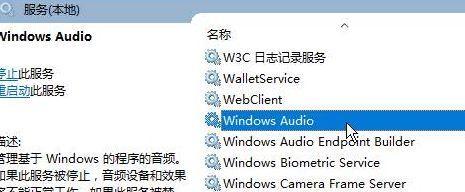
检查音频设备是否被禁用
有时候,我们会无意中将电脑的音频设备禁用,导致无法播放声音。我们可以通过以下步骤检查并解决此问题:右键点击电脑桌面上的音量图标,选择“声音”选项,在弹出的窗口中找到“播放”选项卡,确保所需音频设备未被禁用。
更新驱动程序
不正确或过时的音频驱动程序也可能导致电脑显示没有音频设备的问题。我们可以通过以下步骤更新驱动程序来解决此问题:打开设备管理器,找到“声音、视频和游戏控制器”选项,右键点击音频设备,选择“更新驱动程序”。
检查音频设备的物理连接
有时候,音频设备的物理连接可能松动或损坏,导致电脑无法识别到音频设备。我们可以通过以下步骤检查和解决此问题:检查音箱、耳机或其他外部音频设备是否正确连接到电脑,并确保连接口干净无尘。
检查音量设置
如果电脑显示没有音频设备,我们还需要检查音量设置是否正确。我们可以通过以下步骤调整音量设置:右键点击电脑桌面上的音量图标,选择“声音”选项,在弹出的窗口中找到“播放”选项卡,选择正确的音频设备并调整音量。
执行系统故障排除
有时候,一些系统故障可能导致电脑无法识别到音频设备。我们可以通过系统自带的故障排除工具来解决此问题:打开控制面板,搜索并选择“故障排除”,在弹出的窗口中选择“声音播放问题”,根据提示进行修复。
检查操作系统更新
操作系统的更新补丁有时会修复一些已知的问题,包括音频设备的错误。我们可以通过以下步骤检查并更新操作系统:打开控制面板,找到“Windows更新”选项,点击“检查更新”,并按照系统提示进行更新。
重新安装音频驱动程序
如果以上方法都无效,我们可以尝试重新安装音频驱动程序来解决问题。我们可以通过以下步骤重新安装音频驱动程序:打开设备管理器,找到“声音、视频和游戏控制器”选项,右键点击音频设备,选择“卸载设备”,然后重新启动电脑。
检查硬件问题
如果电脑仍然显示没有音频设备的错误,可能存在硬件问题。我们可以尝试将音频设备连接到另一台电脑上,以确定是否为设备本身的问题。如果是设备本身出现故障,可能需要更换或修复设备。
重置系统设置
有时候,一些错误的系统设置可能导致电脑无法识别到音频设备。我们可以尝试重置系统设置来解决此问题:打开控制面板,选择“恢复”选项,点击“还原默认设置”,并按照系统提示进行操作。
检查第三方应用程序冲突
某些第三方应用程序可能与音频设备产生冲突,导致电脑无法播放声音。我们可以通过以下步骤检查并解决此问题:打开任务管理器,关闭或停用可能与音频设备相关的应用程序,并重新启动电脑。
执行系统恢复
如果电脑显示没有音频设备的问题是最近发生的,我们可以尝试执行系统恢复来解决问题。系统恢复可以将电脑还原到之前的某个时间点,可能能够修复音频设备的错误。
咨询专业技术支持
如果以上方法都无效,我们可以咨询专业的技术支持来寻求解决方案。他们可能会提供更详细和个性化的建议,帮助我们解决电脑显示没有音频设备的问题。
避免未知来源的软件
一些未知来源的软件可能会干扰电脑的音频设备正常工作,导致无法播放声音。我们应该避免安装和使用这些未知来源的软件,以防止出现相关问题。
保持系统更新
定期更新操作系统、驱动程序和应用程序是确保电脑正常运行的重要步骤。通过保持系统更新,我们可以减少出现音频设备错误的可能性。
定期维护和清洁
定期维护和清洁电脑以确保其正常运行也是关键。清除灰尘,优化系统性能,可以减少音频设备问题的出现。
电脑显示没有音频设备可能是由于音频设备被禁用、驱动程序问题、物理连接问题、音量设置错误等原因引起的。通过逐一排除这些可能性,并采取相应的解决方法,我们可以解决这一问题,恢复电脑的音频设备。同时,定期维护和保持系统更新也是避免类似问题发生的重要步骤。
电脑显示没有音频设备怎么回事
电脑是我们日常生活和工作中必不可少的工具,然而有时候我们可能会遇到电脑显示没有音频设备的问题。这种问题的出现会极大地影响我们的使用体验,因此了解它的原因和解决方法是非常重要的。
驱动程序问题
1.驱动程序可能是电脑显示没有音频设备的主要原因。在这个段落中,我们将探讨如何检查和更新驱动程序。
2.我们需要进入设备管理器来查看音频设备是否正常工作。如果有黄色感叹号或问号,表示驱动程序出现了问题。
3.如果出现问题,可以尝试通过重新安装或更新驱动程序来解决。可以通过官方网站或第三方软件来获取最新的驱动程序。
硬件连接问题
4.硬件连接问题也可能导致电脑显示没有音频设备。在这个段落中,我们将介绍如何检查和修复硬件连接问题。
5.确保扬声器或耳机正确连接到电脑的音频插孔。如果连接不正确或松动,可能会导致无法识别音频设备。
6.检查音频设备的电源线是否连接良好。有时候电源线松动也会导致音频设备无法正常工作。
操作系统问题
7.操作系统问题也是导致电脑显示没有音频设备的一个常见原因。在这个段落中,我们将探讨如何解决操作系统问题。
8.可以尝试重启电脑,有时候简单的重启就可以解决问题。
9.如果重启不起作用,可以尝试更新操作系统到最新版本。有时候旧版本的操作系统可能会出现兼容性问题。
音频设置问题
10.音频设置问题也可能导致电脑显示没有音频设备。在这个段落中,我们将介绍如何检查和调整音频设置。
11.进入控制面板或设置界面,找到声音选项。确保音量未被静音或调至最低。
12.还可以尝试更改默认的音频设备,有时候错误的默认设备可能导致无声。
硬件故障
13.硬件故障也是电脑显示没有音频设备的原因之一。在这个段落中,我们将讨论可能的硬件故障和解决方法。
14.如果经过前面的尝试都无法解决问题,那么可能是音频设备本身出现了故障。可以尝试更换音频设备或联系专业维修人员进行修复。
当电脑显示没有音频设备时,我们应该首先检查驱动程序、硬件连接、操作系统和音频设置等方面的问题。如果以上方法均无效,那么可能是硬件故障导致的,需要进行进一步的修复或更换。通过了解和解决这些问题,我们可以让电脑的音频设备恢复正常工作,提升使用体验。